Wubi-Eingabemethodeneinstellungen für Windows 10
Jan 12, 2024 pm 07:06 PMAngesichts der aktuellen Ära der zunehmenden Informatisierung ist eine effiziente und genaue Texteingabe zu einem unverzichtbaren Bestandteil unserer täglichen Arbeit und unseres Lebens geworden. Als chinesische Eingabemethode mit langer Geschichte hat die Wubi-Eingabemethode aufgrund ihrer hohen Geschwindigkeit und Genauigkeit die begeisterte Unterstützung der meisten Benutzer gewonnen. Heute werde ich sie mir mit Ihnen ansehen.
So legen Sie die Wubi-Eingabemethode in der Win10-Eingabemethode fest
1. Zuerst klicken wir mit der rechten Maustaste auf die Startschaltfläche in der unteren linken Ecke des Systemdesktops. Zu diesem Zeitpunkt können wir die Einstellungsoption im angezeigten Menü sehen , Klick es.
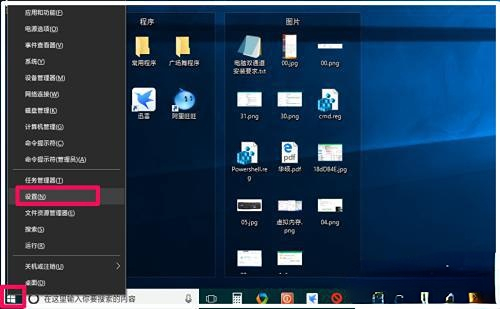
2. Dann rufen wir die Windows-Einstellungsoberfläche auf, suchen die Uhrzeit und die Sprache und klicken hinein.
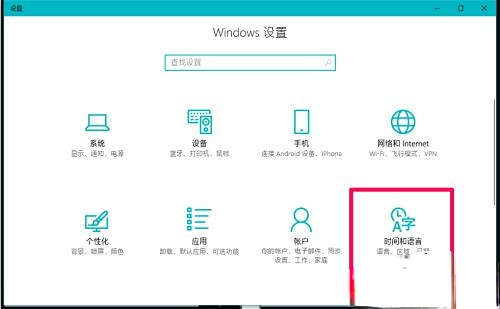
3. In der Zeit- und Sprachoberfläche klicken wir zuerst auf die Region und die Sprache auf der linken Seite und dann sehen wir auf der rechten Seite das Wort „A Chinese“ (Volksrepublik China).
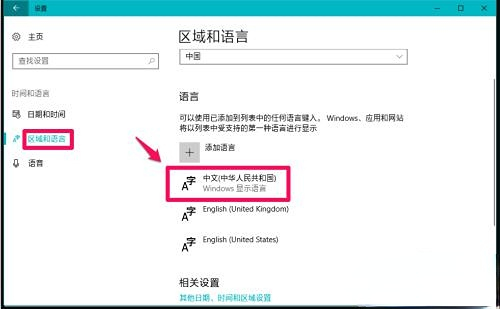
4. Dann klicken wir auf die Option Chinesisch. Nach der Eingabe klicken wir weiterhin auf die Sprachoption und wählen dann „Universal Wubi Input“ (oder wählen Sie „Tianji Microsoft Wubi Input“)
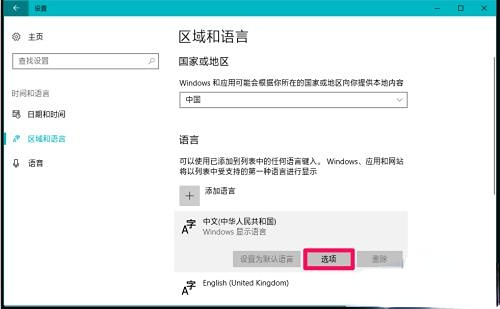 5. Nachdem das Hinzufügen abgeschlossen ist, können Sie sehen, dass es im Fenster mit den Sprachoptionen zwei Optionen für die Tastatur gibt.
5. Nachdem das Hinzufügen abgeschlossen ist, können Sie sehen, dass es im Fenster mit den Sprachoptionen zwei Optionen für die Tastatur gibt.
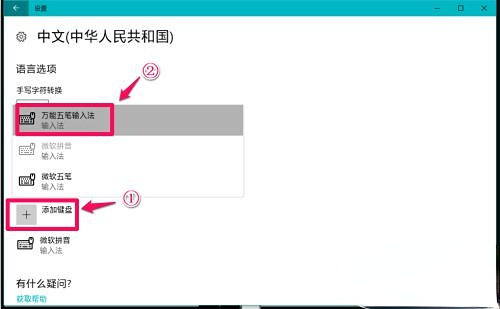 6. Dann kehren wir zum Systemdesktop zurück. Wir klicken erneut auf die Sprache in der unteren rechten Ecke, um die von uns hinzugefügte Wubi-Eingabemethode anzuzeigen.
6. Dann kehren wir zum Systemdesktop zurück. Wir klicken erneut auf die Sprache in der unteren rechten Ecke, um die von uns hinzugefügte Wubi-Eingabemethode anzuzeigen.
Das obige ist der detaillierte Inhalt vonWubi-Eingabemethodeneinstellungen für Windows 10. Für weitere Informationen folgen Sie bitte anderen verwandten Artikeln auf der PHP chinesischen Website!

Heißer Artikel

Hot-Tools-Tags

Heißer Artikel

Heiße Artikel -Tags

Notepad++7.3.1
Einfach zu bedienender und kostenloser Code-Editor

SublimeText3 chinesische Version
Chinesische Version, sehr einfach zu bedienen

Senden Sie Studio 13.0.1
Leistungsstarke integrierte PHP-Entwicklungsumgebung

Dreamweaver CS6
Visuelle Webentwicklungstools

SublimeText3 Mac-Version
Codebearbeitungssoftware auf Gottesniveau (SublimeText3)

Heiße Themen
 Der Framework -Desktop ist möglicherweise der coolste, winzige PC, den ich gesehen habe
Mar 01, 2025 am 03:04 AM
Der Framework -Desktop ist möglicherweise der coolste, winzige PC, den ich gesehen habe
Mar 01, 2025 am 03:04 AM
Der Framework -Desktop ist möglicherweise der coolste, winzige PC, den ich gesehen habe
 Powertoys ist die ultimative Arbeit von der Heimbegleiter -App
Mar 03, 2025 am 10:07 AM
Powertoys ist die ultimative Arbeit von der Heimbegleiter -App
Mar 03, 2025 am 10:07 AM
Powertoys ist die ultimative Arbeit von der Heimbegleiter -App
 So finden Sie den Produktschlüssel für Windows 10
Mar 04, 2025 am 01:46 AM
So finden Sie den Produktschlüssel für Windows 10
Mar 04, 2025 am 01:46 AM
So finden Sie den Produktschlüssel für Windows 10
 Ich benutze dieses kostenlose Tool als Anlaufstelle für die meisten meiner Fensteranforderungen als meine Lösung
Feb 28, 2025 pm 12:01 PM
Ich benutze dieses kostenlose Tool als Anlaufstelle für die meisten meiner Fensteranforderungen als meine Lösung
Feb 28, 2025 pm 12:01 PM
Ich benutze dieses kostenlose Tool als Anlaufstelle für die meisten meiner Fensteranforderungen als meine Lösung
 So installieren Sie Windows 11 23H2 auf nicht unterstütztem PC
Mar 03, 2025 pm 12:55 PM
So installieren Sie Windows 11 23H2 auf nicht unterstütztem PC
Mar 03, 2025 pm 12:55 PM
So installieren Sie Windows 11 23H2 auf nicht unterstütztem PC
 ASUS Zenbook S 14 (2024) Bewertung: iterative Verfeinerung einer Premium -Ultraportable
Mar 01, 2025 am 06:01 AM
ASUS Zenbook S 14 (2024) Bewertung: iterative Verfeinerung einer Premium -Ultraportable
Mar 01, 2025 am 06:01 AM
ASUS Zenbook S 14 (2024) Bewertung: iterative Verfeinerung einer Premium -Ultraportable
 Top 3 Windows 11 Gaming -Funktionen, die Windows 10 überschütten
Mar 16, 2025 am 12:17 AM
Top 3 Windows 11 Gaming -Funktionen, die Windows 10 überschütten
Mar 16, 2025 am 12:17 AM
Top 3 Windows 11 Gaming -Funktionen, die Windows 10 überschütten








